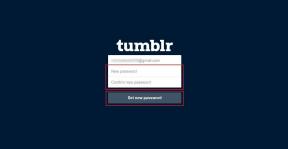So planen Sie die Benachrichtigungszusammenfassung auf Ihrem iPhone
Verschiedenes / / November 29, 2021
Apple hat den Benutzern im Laufe der Jahre erhebliche Kontrolle über ihre iOS-Benachrichtigungen gegeben, wobei ständig neue Funktionen hinzukommen. Und über das Ein- und Ausschalten hinaus können Sie jetzt die wichtigsten priorisieren und zu bestimmten Zeiten an Ihr iPhone senden lassen.

Das Planen der Benachrichtigungszusammenfassung auf Ihrem iPhone ist eine großartige Möglichkeit, sich nicht durch das Überprüfen Ihres Geräts ablenken zu lassen, und stellt gleichzeitig sicher, dass keine Kommunikation unter dem Netz verschwindet.
Wenn Sie wissen möchten, wie Sie Benachrichtigungen auf Ihrem iPhone planen, sind Sie hier genau richtig. Lesen Sie weiter, um mehr über die Funktion „Geplante Zusammenfassung“ und ihre Verwendung zu erfahren.
Was ist geplante Zusammenfassung auf dem iPhone?
Als Teil seiner iOS 15-Benachrichtigungsänderungen hat Apple die geplante Zusammenfassung (von Benachrichtigungen) eingeführt. Dadurch können Sie Benachrichtigungen, die nicht so wichtig sind, stapeln und zu einem geeigneten Zeitpunkt zustellen Sie.
Auch auf Guiding Tech
Durch das Stapeln Ihrer Benachrichtigungen können Sie sicherstellen, dass diejenigen, die Ihnen nicht wichtig sind, nicht die wichtigen Nachrichten verschleiern, die dringender Aufmerksamkeit erfordern. Darüber hinaus können Sie sich nicht mehr überfordert fühlen, den ganzen Tag über Benachrichtigungen zu erhalten – und gleichzeitig nichts verpassen.
Wenn Sie die Benachrichtigungszusammenfassung verwenden, können Sie auswählen, welche Apps Sie in Ihre täglichen Berichte aufnehmen und welche nicht. Beachten Sie jedoch, dass die Aktivierung der Benachrichtigungszusammenfassung nicht alle Benachrichtigungen daran hindert, durchzukommen. Sie erhalten neben Direktnachrichten weiterhin zeitkritische Nachrichten.
So aktivieren Sie die Benachrichtigungszusammenfassung auf dem iPhone
Bevor Sie mit der Planung von Benachrichtigungen auf iOS beginnen, müssen Sie die Funktion Benachrichtigungszusammenfassung auf Ihrem iPhone aktivieren. Aber keine Sorge, denn der Prozess ist nicht kompliziert. Befolgen Sie die folgenden Schritte, um dies zu erreichen.
Schritt 1: Gehen Sie zur Einstellungs-App Ihres iPhones.
Schritt 2: Suchen Sie nach der Registerkarte Benachrichtigungen, die in der gleichen Box wie Focus, Bildschirmzeit und Sound & Haptik.

Schritt 3: Wählen Sie Geplante Zusammenfassung, die oberste Option im nächsten Fenster.

Schritt 4: Neben der geplanten Zusammenfassung sehen Sie eine Umschaltfläche. Klicken Sie auf diese Schaltfläche, damit der graue Bereich grün wird.

Wenn Sie diese Funktion zum ersten Mal verwenden, wird ein Popup-Fenster angezeigt, in dem Sie darüber informiert werden, was die Benachrichtigungszusammenfassung ist. Sie können sofort mit der Planung Ihrer Benachrichtigungen beginnen, indem Sie auf Weiter klicken oder warten, indem Sie stattdessen Später einrichten auswählen.

So planen Sie Benachrichtigungen auf Ihrem iPhone
Nachdem Sie die geplante Zusammenfassung aktiviert haben, können Sie Ihre Benachrichtigungen besser kontrollieren. Führen Sie diese Schritte aus, um mit der Planung von Benachrichtigungen auf iOS zu beginnen.
Schritt 1: Öffnen Sie die App Einstellungen und wählen Sie Benachrichtigungen.

Schritt 2: Gehen Sie zu Geplante Zusammenfassung.

Schritt 3: Wählen Sie auf der Seite Ihre Zusammenfassung die Apps aus, die Sie in Ihre geplante Zusammenfassung aufnehmen möchten. Drücken Sie dann [Nummer] Apps hinzufügen.

Die angezeigten Apps basieren darauf, welche Apps die meisten täglichen Benachrichtigungen liefern. Wenn Sie die App, die Sie hinzufügen möchten, nicht finden können, klicken Sie auf der Seite Ihre Zusammenfassung auf Mehr anzeigen. Sie finden alle anderen Apps, die nicht im ursprünglichen Abschnitt angezeigt wurden, wenn Sie dort sind.

Schritt 4: Sie gelangen dann zur Seite Zeitplan festlegen. Hier können Sie die Zusammenfassungszeiten optimieren. Tippen Sie dazu auf die Uhrzeit im dunkleren grauen Feld und passen Sie sie an Ihre Bedürfnisse an.

Schritt 5: Nachdem Sie die gewünschte Anzahl von Briefings hinzugefügt haben, tippen Sie auf Benachrichtigungszusammenfassung aktivieren.

So passen Sie eine geplante Zusammenfassung an
Wenn Sie Ihre Benutzeroberfläche anpassen möchten, können Sie dies auf verschiedene Weise tun.
Auch auf Guiding Tech
Die erste besteht darin, Ihre nächste Zusammenfassung vor der geplanten Zeit anzuzeigen. Wenn Sie diese Funktion aktivieren, werden Sie sehen Sie diese in Ihrer Mitteilungszentrale.
So schalten Sie diese Funktion ein:
Schritt 1: Öffnen Sie die Einstellungen-Apps und tippen Sie auf Benachrichtigungen.
Schritt 2: Klicken Sie auf Geplante Zusammenfassung.
Schritt 3: Suchen Sie nach der Registerkarte Nächste Zusammenfassung anzeigen und schalten Sie die Funktion ein.

Sie können Ihrer bestehenden Zusammenfassung auch neue Apps hinzufügen, ohne drastische Änderungen vornehmen zu müssen. Das geht ganz einfach:
Schritt 1: Öffnen Sie die App Einstellungen, tippen Sie auf Benachrichtigungen und wählen Sie Geplante Zusammenfassung.
Schritt 2: Scrollen Sie nach unten zu Apps in der Zusammenfassung.
Schritt 3: Schalten Sie die Apps um, die Sie einschließen möchten, sodass die Schaltfläche grün wird.
Die Änderungen sollten sofort erfolgen.

Wenn Sie sich später dazu entschließen, für Ihre bestehenden Einstellungen neue Sammelzeiten hinzuzufügen, können Sie dies auch ohne großen Aufwand ändern.
Schritt 1: Öffnen Sie die App Einstellungen, tippen Sie auf Benachrichtigungen und wählen Sie Geplante Zusammenfassung.
Schritt 2: Wählen Sie unter Zeitplan die Option Zusammenfassung hinzufügen aus.

Schritt 3: Tippen Sie auf die Uhrzeit und ändern Sie sie in eine für Sie bessere Zeit. Tippen Sie dann auf eine beliebige Stelle auf Ihrem Bildschirm, damit die Änderungen wirksam werden.

Das Planen von iPhone-Benachrichtigungen ist einfach
Das Planen von Benachrichtigungen auf Ihrem iPhone ist eine großartige Möglichkeit, Ablenkungen während des Tages zu vermeiden und sicherzustellen, dass Sie nur die wichtigsten sofort erhalten. Das Einrichten der Funktion ist nicht schwierig, und es ist auch einfach, bei Bedarf Anpassungen vorzunehmen.
Nachdem Sie dieses Handbuch gelesen haben, sollten Sie über alle Informationen verfügen, die Sie benötigen, um Benachrichtigungen auf iOS zu planen und eine produktivere Beziehung mit Ihrem iPhone zu genießen.